チェーン内のすべてのボーンまたは階層リンク オブジェクトのパラメータを調整するには、いずれかのボーンまたはオブジェクトを選択して[モーション](Motion)パネル  [パラメータ](Parameters)でパラメータ値を調整します。調整結果は、同じ階層内のすべてのボーンまたはオブジェクトに適用されます。
[パラメータ](Parameters)でパラメータ値を調整します。調整結果は、同じ階層内のすべてのボーンまたはオブジェクトに適用されます。
手順
「履歴従属(HD) IK ソルバ」を参照してください。
インタフェース
[しきい値](Thresholds)領域

この領域内の設定項目は、[カスタマイズ](Customize)メニュー  [基本設定](Preferences)
[基本設定](Preferences)  [インバース キネマティック](Inverse Kinematics)と共通です。エンド エフェクタとチェーンの最後のリンクの間にある位置と回転を変更するしきい値を設定します。
[インバース キネマティック](Inverse Kinematics)と共通です。エンド エフェクタとチェーンの最後のリンクの間にある位置と回転を変更するしきい値を設定します。
- 位置
- エンド エフェクタと関連付けられたオブジェクトとの間の「波及限界」を単位数で指定します。この値は、現在の IK ソリューションにおいて許容されるエンド エフェクトとオブジェクト間の最大距離です。
- 回転
- 回転エンド エフェクタと関連付けられたオブジェクトとの間で許容される回転エラーの最大度数です。
[解決方法](Solution)領域
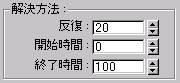
- 反復
- IK ソリューションで許容される最大反復数を指定します。実際の反復回数は、解決すべき問題の大きさによって決まります。この編集ボックスの値は上限値にすぎません。
- [開始時間](Start Time)、[終了時間](End Time)
- IK が適用されるフレームの範囲を指定します。100 フレームのアニメーションで[開始時間](Start Time)を 20、[終了時間](End Time)を 80 に設定してエンド エフェクタをアニメートする場合、チェーンのアニメーションが正しく処理されるのは、指定した時間範囲内のみです。
[初期状態](Initial State)領域
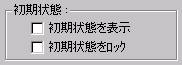
階層チェーンを作成したときのボーンまたはオブジェクトの最初の位置が「初期状態」です。この領域内のオプションを使用すると、初期状態の表示や変更、およびロックを実行できます。領域内の 2 つのオプションが選択されていない場合(既定値)、エンド エフェクタの変換は、チェーン内の他の関節の変換とは異なります。エンド エフェクタを割り当てられた関節を選択して変換すると、実際にはエンド エフェクタが変換されることになり、関節が IK ソリューションで変換されます。その結果、ビューポート内のボーンまたはオブジェクトの位置は変更されますが、初期状態は変化しません。一方、エンド エフェクタを割り当てていない関節を選択して変換すると、初期状態が変更されます。
- 初期状態を表示
- IK のリアルタイム解決を停止します。チェーン内のすべてのオブジェクトが、IK の計算で変更される前の位置および向きに戻ります。ただし、エンド エフェクタの位置は変化しません。
[初期状態を表示](Show Initial State)は初期状態を表示したり、ボーンまたはオブジェクトの初期状態をエンド エフェクタで調整する場合に選択します。このオプションは、IK コントロールを使用して[階層](Hierarchy)パネル内に関節制限を設定する際に利用できます。制限を設定すると、ただちに関節がその位置まで移動します。既定値、すなわち[初期状態を表示](Show Initial State)チェック ボックスにチェックマークが付いていない場合は、ボーンまたはオブジェクトの初期状態を選択し、エンド エフェクタを使用せずに変更することができます。ただし、エンド エフェクタが割り当てられたボーンまたはオブジェクトを選択するとエンド エフェクタが変換され、IK ソリューションが実行されます。関連付けられたオブジェクトの初期状態は変更されません。このオプションを選択すると、関連付けられたオブジェクトの初期状態を変換できます。
- 初期状態をロック
- チェーン内のすべてのボーンまたはオブジェクトをロックし、これらのボーンのダイレクト変換を防止します。ただし、任意の関節のエンド エフェクタを変換し、初期状態を変更することなく IK ソリューションを生成することは可能です。[初期状態をロック](Lock Initial State)チェック ボックスにチェックマークを付けると、エンド エフェクタを割り当てていない関節を選択し、変換してしまう問題を回避できます。このオプションは、[初期状態を表示](Show Initial State)チェック ボックスにチェックマークが付いている場合は無視されます。
[更新](Update)領域

この領域内のオプションは、エンド エフェクタ変換時の IK の計算方法を指定します。
- 精密[開始時間](Start time)から現在の時間に至る範囲内で、すべてのフレームのチェーン全体を正確に変換します。 マウス ボタンを放してもチェーンは移動しません。[開始時間](Start time)から現在の時間までのすべてのフレームを変換するため、フレーム数が 100 から 1000 に増えれば処理時間も長くなります。
- 高速マウス移動時に、現在のフレームのチェーンのみを変換します。 マウス ボタンを放すと、すべてのフレームが変換されます。このオプションは[精密](Precise)より高速ですが、現在のフレームの変換とすべての全フレームの変換が完全には一致しない場合もあります。その場合は、マウス ボタンを放したときにチェーン内のオブジェクトがわずかに移動します。
- [手動](Manual)このオプションを選択すると、IK の問題は[更新](Update)をクリックするまで解決されません。
- 更新
- [手動](Manual)を選択しているときには、このボタンをクリックして IK ソリューションを実行します。
[結合を表示](Display Joints)領域
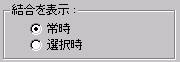
この領域内のオプションは、接合軸と関節制限の表示を制御します。回転関節やスライディング関節がアクティブな場合([階層](Hierarchy)  [IK]パネルの[回転関節](Rotational Joints)ロールアウトまたは[スライディング関節](Sliding Joints)ロールアウトで[アクティブ](Active)チェック ボックスにチェックマークが付いている場合)には、アクティブな軸を示すオレンジ色の線が表示されます。更に、その関節に制限が設定されている場合は、制限の開始点および終了点を示すオレンジ色の小さなボックスが 2 つ表示されます。スライディング関節の場合は、ボックスは軸ロッドに表示されます。回転関節の場合は、ボックスはオレンジ色の線の端に表示されます。
[IK]パネルの[回転関節](Rotational Joints)ロールアウトまたは[スライディング関節](Sliding Joints)ロールアウトで[アクティブ](Active)チェック ボックスにチェックマークが付いている場合)には、アクティブな軸を示すオレンジ色の線が表示されます。更に、その関節に制限が設定されている場合は、制限の開始点および終了点を示すオレンジ色の小さなボックスが 2 つ表示されます。スライディング関節の場合は、ボックスは軸ロッドに表示されます。回転関節の場合は、ボックスはオレンジ色の線の端に表示されます。
- 常時チェーン内のすべての関節で、常に軸ロッドと関節制限を表示します。
- [選択時](When Selected)選択されている関節のみを対象として、軸ロッドと関節制限を表示します。 ヒント: ボーンをメッシュ オブジェクトにリンクしている場合は、関節アイコンがはっきりとは表示されないこともあります。ボーンを基にした階層では、すべてのオブジェクトを隠すことによってボーンのみを表示し、アニメートすることができます。オブジェクトを隠せば、関節アイコンも容易に確認できます。オブジェクトを隠す操作は簡単です。[表示](Display)パネルで、カテゴリごとにジオメトリを非表示に切り替える機能を使用します。
[エンド エフェクタ](End Effectors)領域
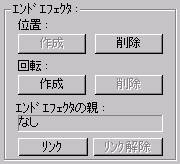
この領域内のオプションを使用すると、位置エンド エフェクタや回転エンド エフェクタを任意の関節に追加したり削除することができます。これらのオプションの設定は、選択している関節のみに適用されます。エンド エフェクタは、IK チェーンが従属するオブジェクトです。エンド エフェクタには、位置と回転の 2 種類があります。いずれも互いに直交する 3 本の青い直線として関節位置に表示されます。これらのエンド エフェクタの両方またはいずれかを設定した関節を選択し、エンド エフェクタの種類に応じて変換を実行すると、当該するエンド エフェクタのみが変換されます。エンド エフェクタの変換後、チェーン内のオブジェクトがエンド エフェクタに追随し、IK が完了します。
エンド エフェクタを割り当てていない関節の変換や、エンド エフェクタの種類に合致しない変換では関節自体が変換され、その初期状態が変更されます。
- 位置
- 位置エンド エフェクタを作成または削除します。エンド エフェクタが割り当て済みのノードでは、[削除](Delete)ボタンのみが有効です。
[作成](Create)選択されているノードに位置エンド エフェクタを作成します。
削除選択されているノードから位置エンド エフェクタを削除します。
- 回転角度
-
[作成](Create)と[削除](Delete)は機能的には[位置](Position)の各ボタンと同様です。ただし、位置エンド エフェクタではなく、回転エンド エフェクタが対象になります。 IK の回転を実行するには、まず回転エンド エフェクタを追加し、[回転](Rotate)ボタンで追加したエンド エフェクタを回転させます。
- エンド エフェクタの親
-
エンド エフェクタをシーン内のオブジェクトにリンクします。エンド エフェクタ自体はオブジェクトではないため、設定したリンクはトラック ビューには表示されません。リンクしたエンド エフェクタは、親オブジェクトの変換を継承します。
注: エンド エフェクタをリンクできる同じ階層内のオブジェクトは、ルート オブジェクトのみです。その他のオブジェクトにリンクすると、無限ループが形成されてしまいます。1 つの階層内のすべてのオブジェクトは、エンド エフェクタの位置にしたがって移動します。したがって、エンド エフェクタの位置を、階層内のオブジェクトで決定することはできません。 - [エンド エフェクタ]名
- 選択されている親オブジェクトの名前を表示します。
- リンク
- 選択したオブジェクトを、選択されているリンクの親オブジェクトに設定します。
- リンク解除
- 選択されているエンド エフェクタと親オブジェクトとのリンクを解除します。
[IK を削除](Remove IK)領域

- 結合を削除
- 選択したボーン、または階層オブジェクトを削除します。IK は削除せず、選択されている階層メンバだけを削除します。 重要: [Delete]キーを押すと、階層全体が削除されてしまいます。
- IK チェーンを削除
- 階層から IK ソルバを削除します。オブジェクトやボーンは削除せず、IK コントロールだけを削除します。
- 位置
- 位置エンド エフェクタに固有の[キー情報](Key Info)パラメータ ロールアウトを表示します。位置エンド エフェクタが割り当てられていなければ、このオプションは非アクティブです。[キー情報](Key Info)パラメータは、位置コントローラで使用するものと同じです。
- 回転
- 割り当てられている回転エンド エフェクタのパラメータを表示します。回転エンド エフェクタが割り当てられていなければ、このオプションは非アクティブです。[キー情報](Key Info)パラメータは、回転コントローラで使用するものと同じです。